Configuración de un servicio en la nube de Azure (clásico)
Importante
Cloud Services (clásico) ahora está en desuso para todos los clientes a partir del 1 de septiembre de 2024. Microsoft detendrá y apagará las implementaciones en ejecución existentes y los datos se perderán de forma permanente a partir de octubre de 2024. Las nuevas implementaciones deben utilizar el nuevo modelo de implementación basado en Azure Resource Manager Azure Cloud Services (soporte extendido) .
Puede configurar la mayoría de los ajustes más usados para un servicio en la nube en el Portal de Azure. O bien, si desea actualizar los archivos de configuración directamente, descargue un archivo de configuración de servicio para actualizar y, a continuación, cargue el archivo actualizado y actualice el servicio en la nube con los cambios en la configuración. De cualquier manera, las actualizaciones de la configuración se realizan en todas las instancias de rol.
También puede administrar las instancias de los roles de servicio en la nube o conectarse mediante Escritorio remoto a ellas.
Azure solo puede asegurar un 99,95 % de disponibilidad del servicio durante las actualizaciones de la configuración si tiene al menos dos instancias de rol para cada rol. Esto permite que una máquina virtual procese las solicitudes del cliente mientras la otra se actualiza. Para obtener más información, consulte Contratos de nivel de servicio.
Cambiar un servicio en la nube
Después de abrir el Portal de Azure, vaya al servicio en la nube. Desde aquí puede administrar muchos aspectos de este.
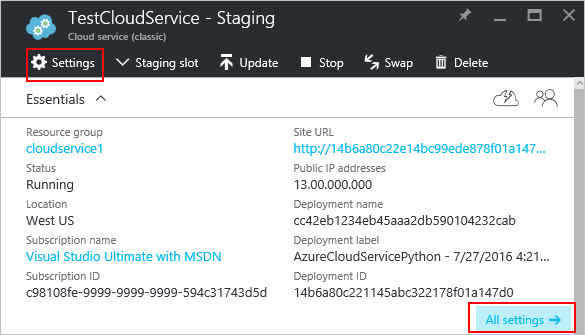
Los vínculos de Configuración o Toda la configuración se abren en Configuración, donde podrá cambiar las propiedades y la configuración, administrar los certificados, instalar las reglas de alerta, y administrar los usuarios que tienen acceso a este servicio en la nube.
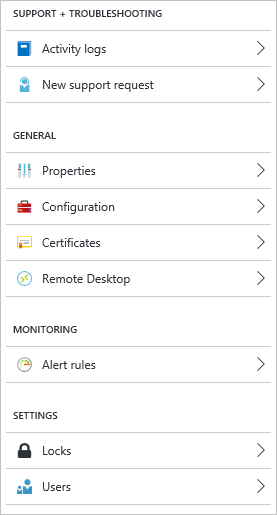
Administración de la versión del SO invitado
De forma predeterminada, Azure actualiza periódicamente el sistema operativo invitado a la imagen compatible más reciente dentro de la familia del SO que ha especificado en la configuración del servicio (.cscfg), como Windows Server 2016.
Si tiene como destino una versión de sistema operativo específica, puede establecerla en Configuración.
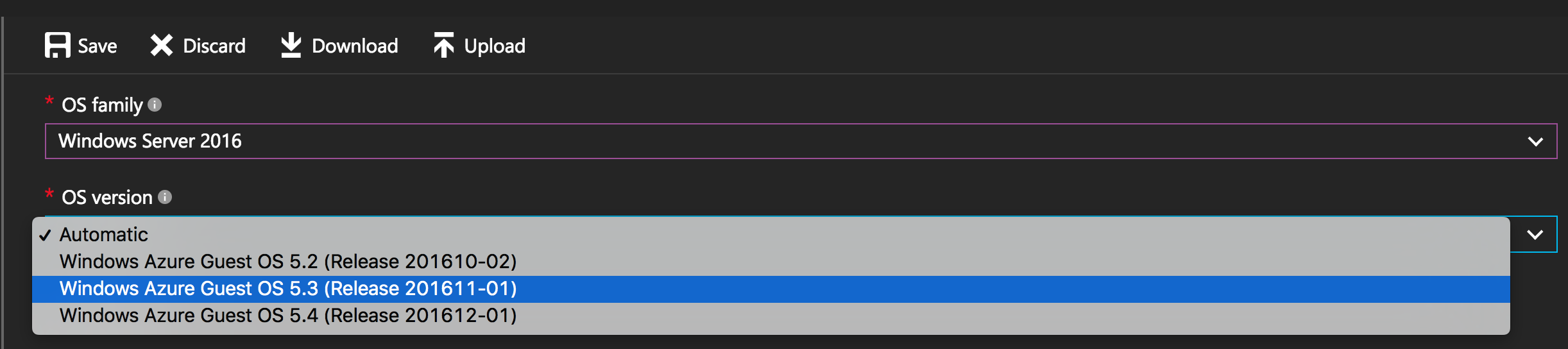
Importante
Si elige una versión específica del sistema operativo deshabilitará las actualizaciones automáticas y hará que la aplicación de revisiones sea responsabilidad suya. Debe asegurarse de que las instancias de rol están recibiendo actualizaciones o puede exponer su aplicación a las vulnerabilidades de seguridad.
Supervisión
Puede agregar alertas a su servicio en la nube. Seleccione Configuración>Reglas de alerta>Agregar alerta.
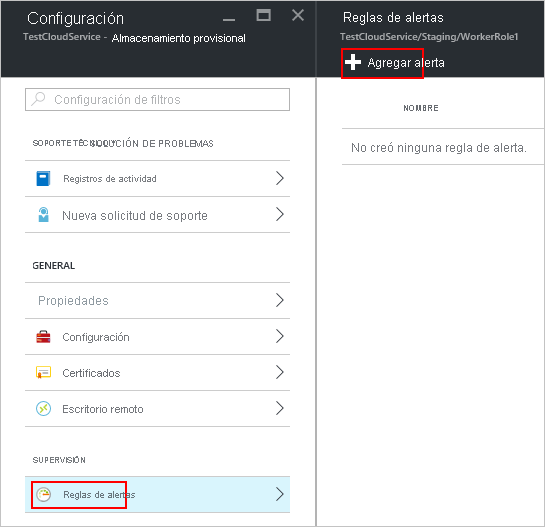
Desde aquí, puede configurar una alerta. Mediante el cuadro desplegable Métrica, puede configurar una alerta para los siguientes tipos de datos.
- Lectura de disco
- Escritura de disco
- Red interna
- Red externa
- Porcentaje de CPU
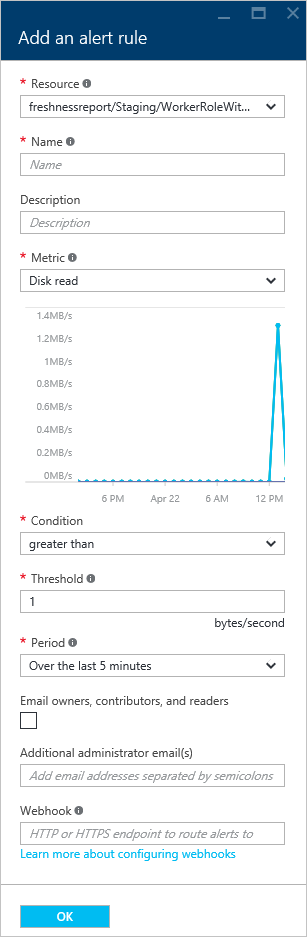
Configuración de la supervisión desde un icono de métrica
En lugar de usar Configuración>Reglas de alerta, puede seleccionar uno de los iconos de métrica en la sección Supervisión del servicio en la nube.
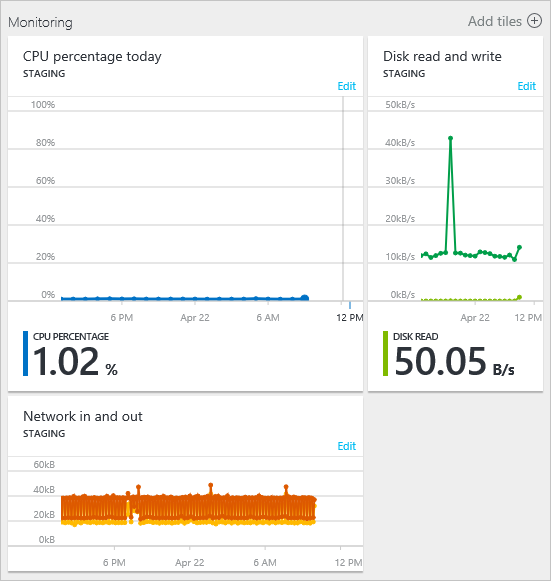
Desde aquí puede personalizar el gráfico que se usa con el icono o agregar una regla de alerta.
Reinicio, restablecimiento de imagen inicial o conexión mediante Escritorio remoto
Puede configurar una sesión de Escritorio remoto a través de Azure Portal (configuración del Escritorio remoto), PowerShell o Visual Studio.
Para reiniciar un servicio en la nube, restablecer su imagen inicial o conectarse a él de forma remota, seleccione la instancia del servicio en la nube.
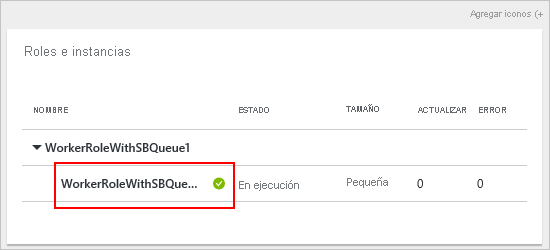
Puede entonces iniciar una conexión de Escritorio remoto a la instancia, reiniciarla de forma remota o restablecer su imagen inicial de forma remota (empezar con una imagen nueva).
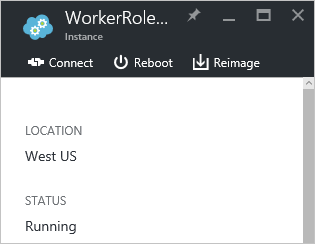
Reconfiguración del archivo .cscfg
Puede que necesite volver a configurar el servicio en la nube a través del archivo de configuración de servicio (cscfg) . Primero debe descargar el archivo .cscfg, modificarlo y volverlo a cargar.
Seleccione el icono Configuración o en el vínculo Toda la configuración para abrir Configuración.
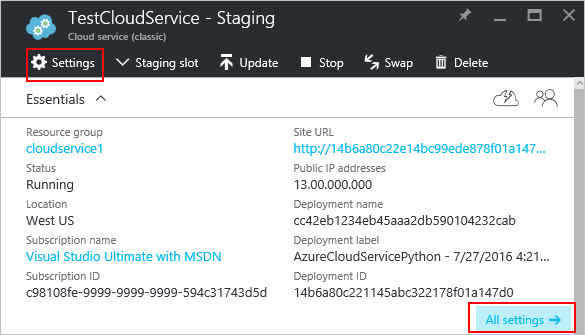
Seleccione el elemento Configuración.
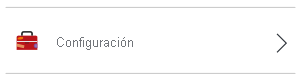
Seleccione el botón Descargar.
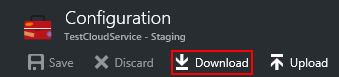
Después de actualizar el archivo de configuración del servicio, cargue y aplique las actualizaciones de la configuración:

Seleccione el archivo .cscfg y seleccione Aceptar.
Pasos siguientes
- Obtenga información sobre cómo implementar un servicio en la nube.
- Configuración de un nombre de dominio personalizado.
- Administración del servicio en la nube.
- Configure los certificados TLS/SSL.